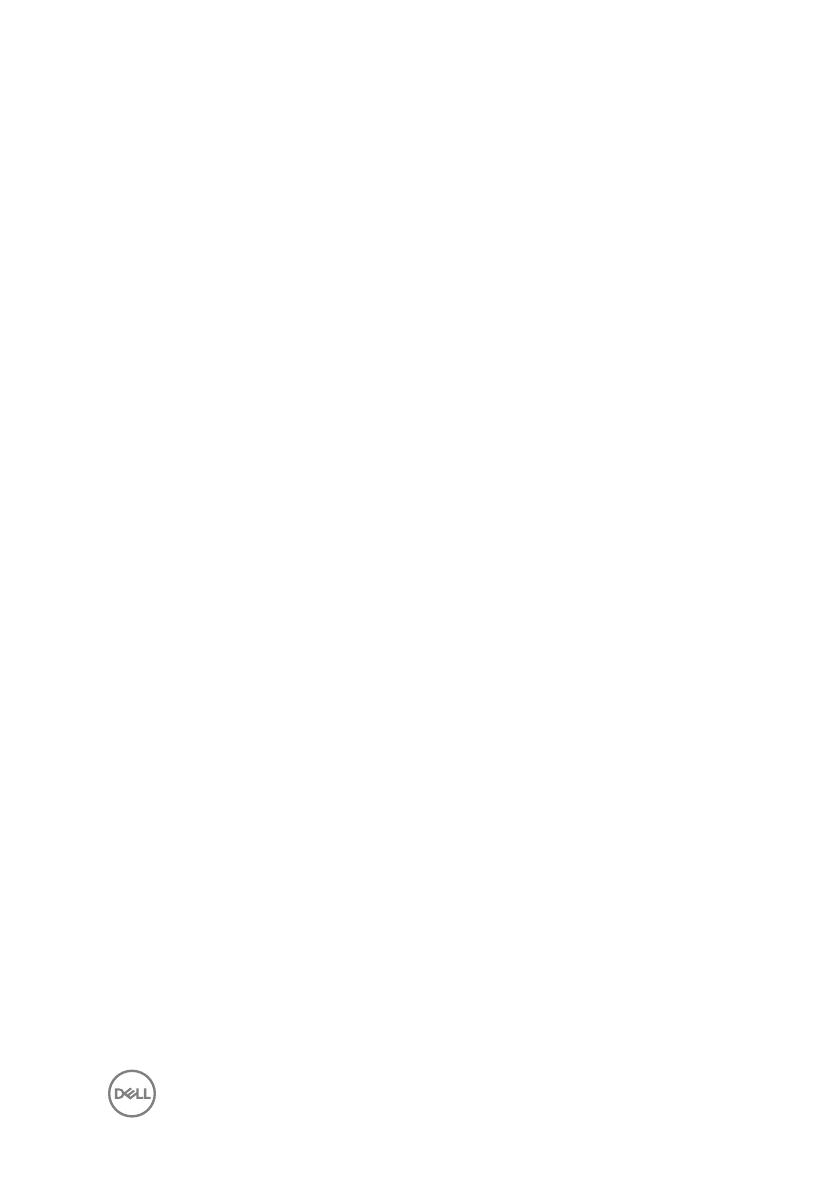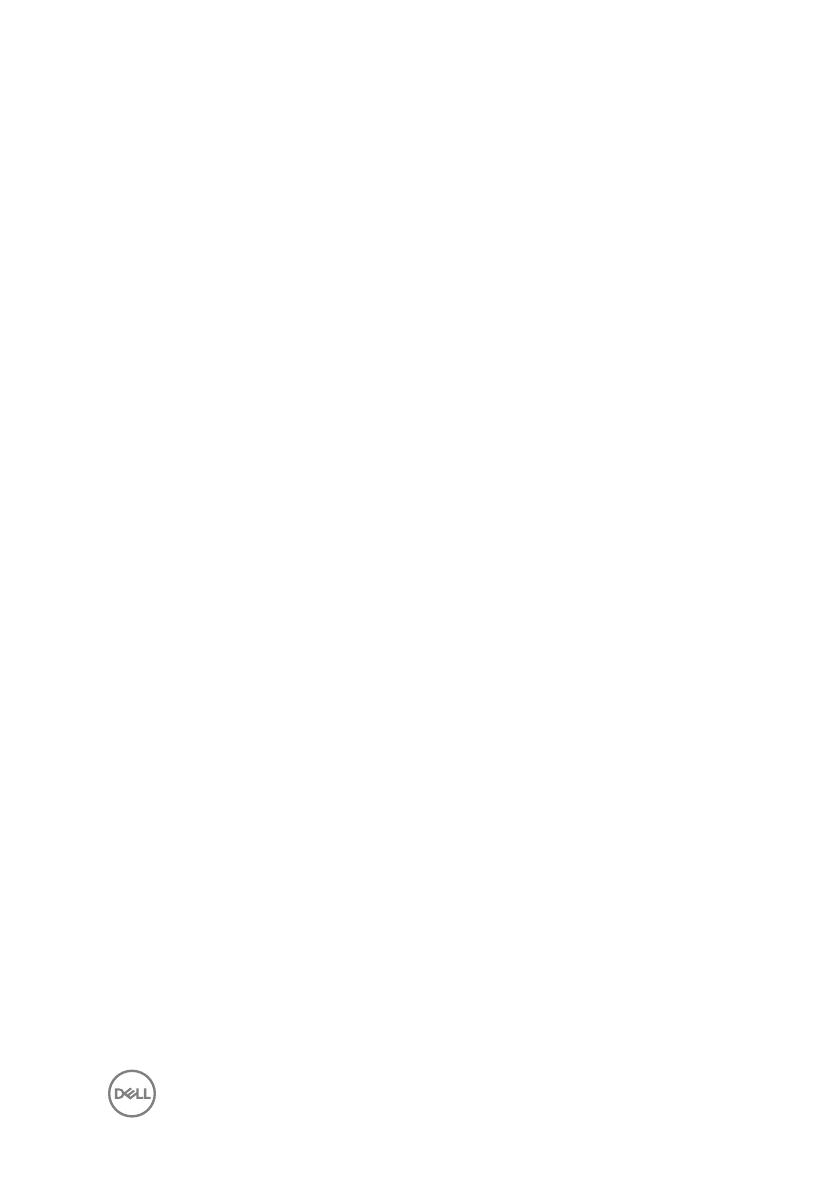
目次
コンピュータのセットアップ..................................................5
Windows 用の USB 回復ドライブの作成.......................... 8
USB 回復ドライブを使用した Windows の再インストール............................... 8
ビュー............................................................................ 10
左.............................................................................................................10
右.............................................................................................................10
ベース........................................................................................................ 11
ディスプレイ................................................................................................12
仕様..............................................................................13
寸法と重量............................................................................................... 13
システム情報............................................................................................. 13
メモリ.........................................................................................................13
ポートとコネクタ.......................................................................................... 14
通信.........................................................................................................14
ビデオ........................................................................................................14
オーディオ.................................................................................................. 15
ストレージ..................................................................................................15
メディアカードリーダー.................................................................................. 15
キーボード................................................................................................. 16
カメラ........................................................................................................ 16
タッチパッド.................................................................................................16
電源アダプタ.............................................................................................. 17
バッテリー................................................................................................... 17
ディスプレイ................................................................................................18
コンピュータ環境.........................................................................................18
3